動画の上下左右の黒い帯・余白を削除する方法(Adobe Premiere Pro)
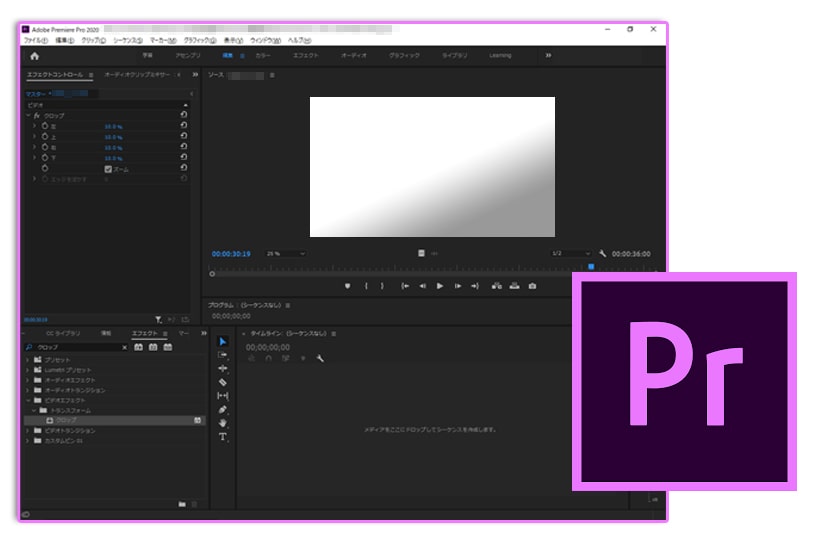
動画の上下や左右にある黒い帯というか余白を削除する方法です。
ツールはアドビのpremier proで、クロップという機能を使います。
動画加工はこれが最初なので、もしかしたらもっといい方法があるかもしれません。
自分へのメモとしての役割が大きいですが、一応記事として公開します。
手順
1、Premiere Proを起ち上げたら、まずワークスペースを「編集」にします。
ツールバーの「ウィンドウ」→「ワークスペース」→「編集」
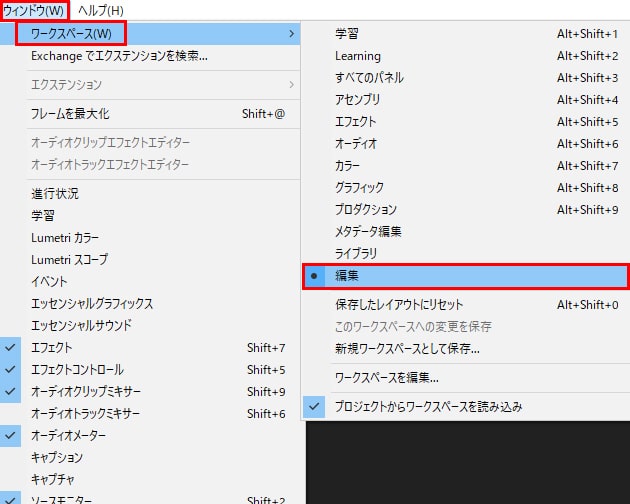
2.次に、黒帯を削除したい動画ファイルを読み込みます。
ツールバーの「ファイル」→「読み込み」
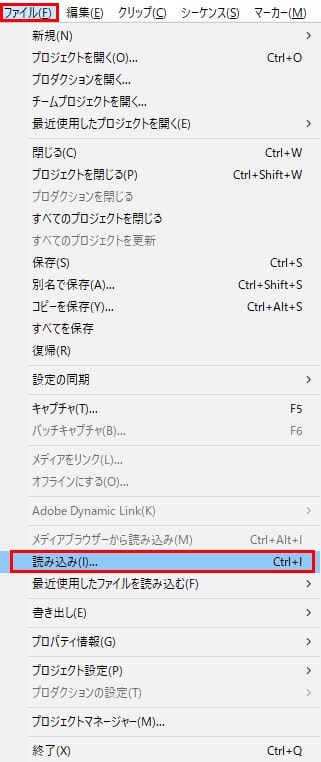
3.動画ファイルを読み込むとウィンドウの左下に「プロジェクト」パネルが開き、動画のサムネイルが表示されます。
そのサムネイルをダブルクリックします。
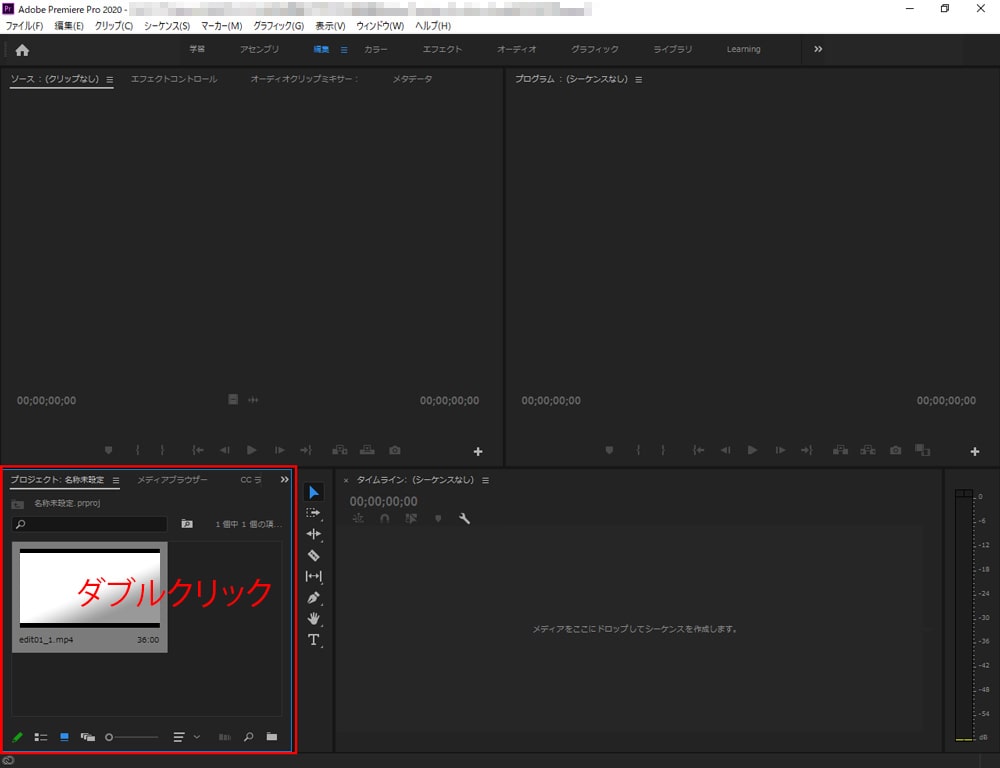
4、すると右上にモニターが表示されます。
もしスペースが狭いようでしたら、ドラッグをして広くします。
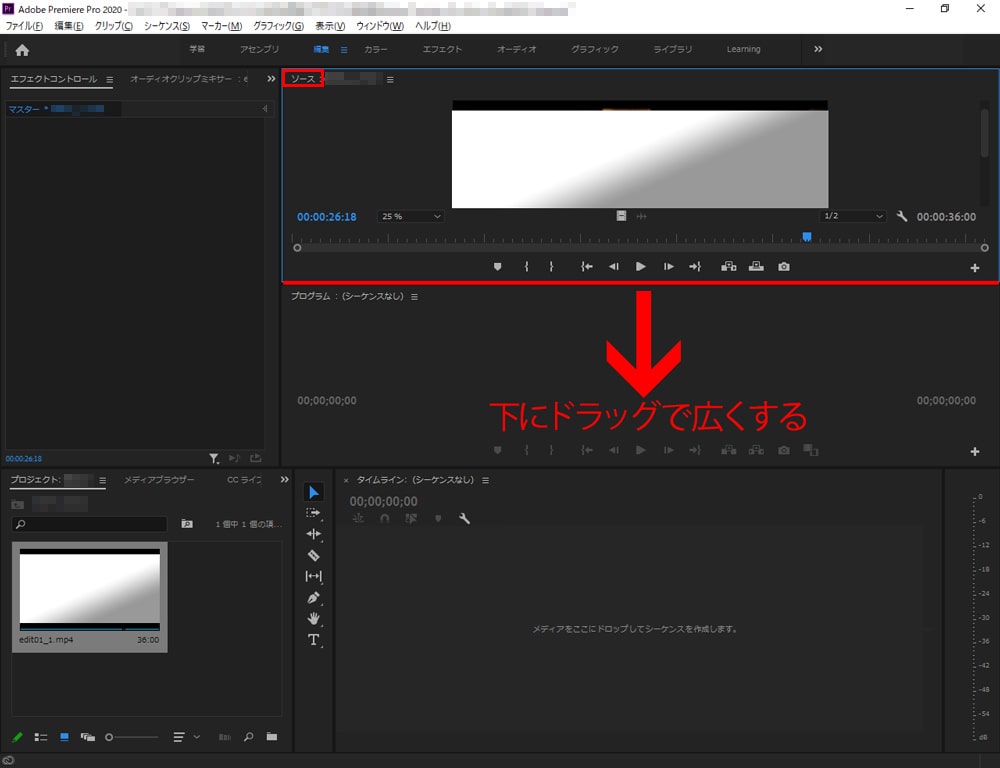
5.次にエフェクトパネルを開きます。
ツールバーの「ウィンドウ」→「エフェクト」
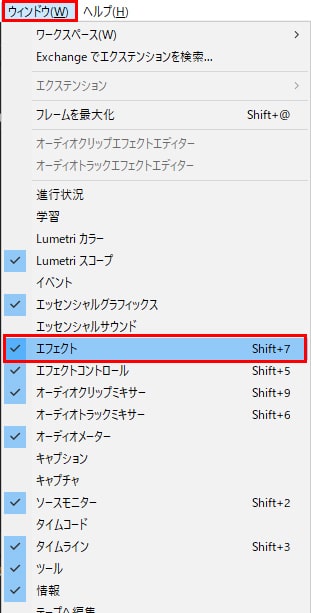
6.エフェクトパネルがウィンドウの左下に開くので、検索窓に「クロップ」と入力します。
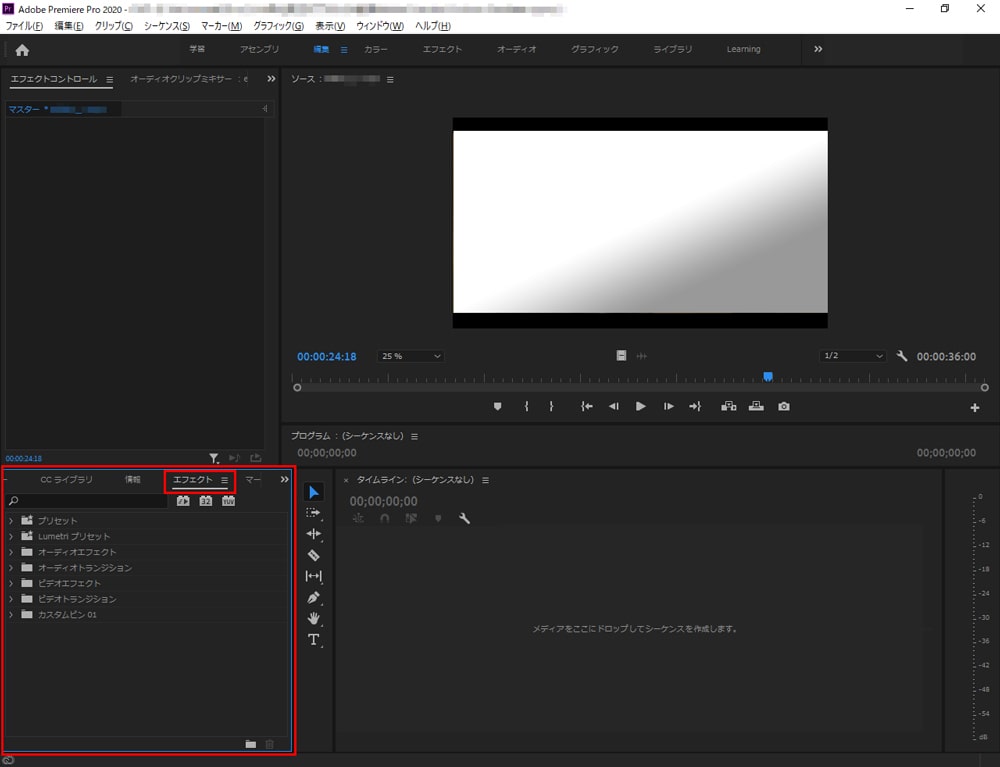
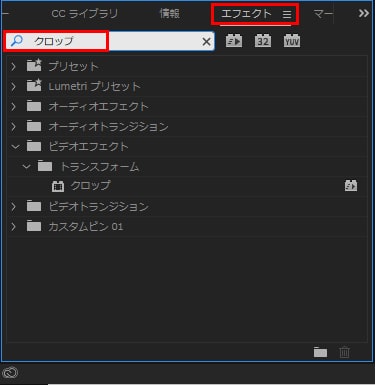
7.「クロップ」という行が出てきます。
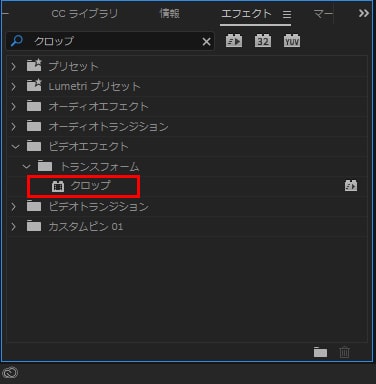
8.「クロップ」の行を右上のモニターまでドラッグ&ドロップします。
すると左隣に「エフェクトコントロール」パネルが開きます。
もし開いていないようでしたら、「ウィンドウ」→「エフェクトコントロール」で開きます。
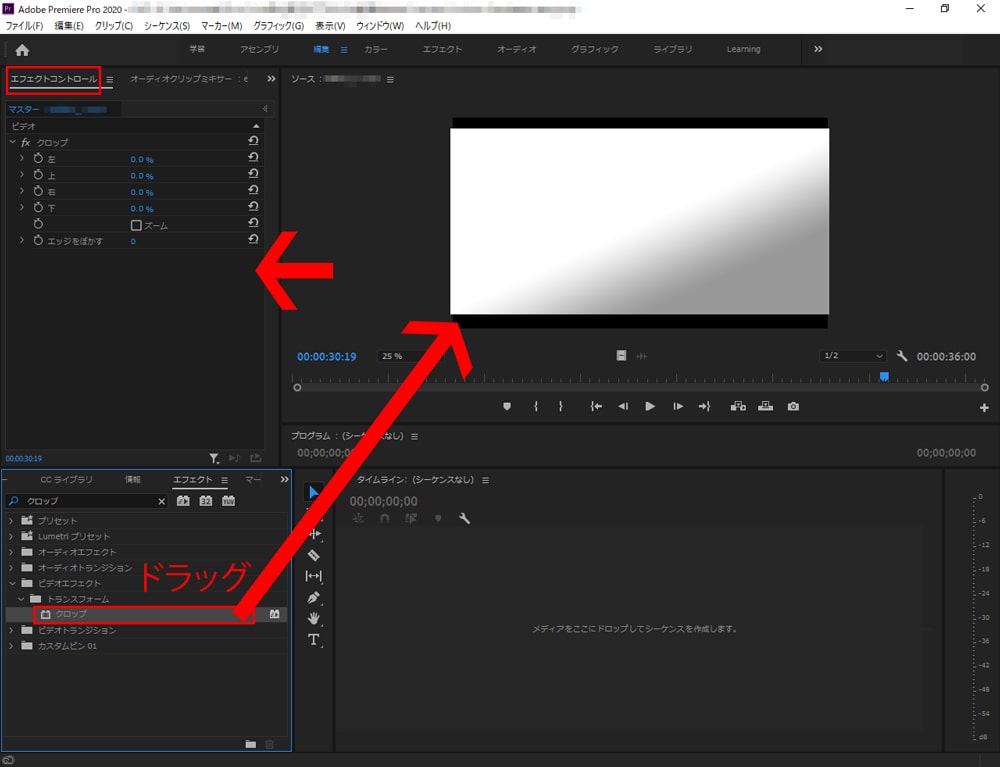
開いていない場合は、
「ウィンドウ」→「エフェクトコントロール」
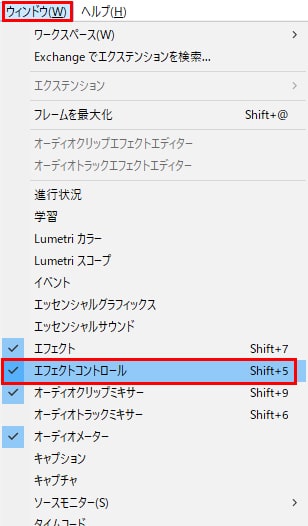
9.エフェクトコントロールパネルの「ズーム」にチェックを入れます。
更に右隣のモニターを見ながら黒帯がなくなるまで拡大するように、各数値を調整します。
全て同じ数値にしないと、動画の縦横比が崩れゆがみます。
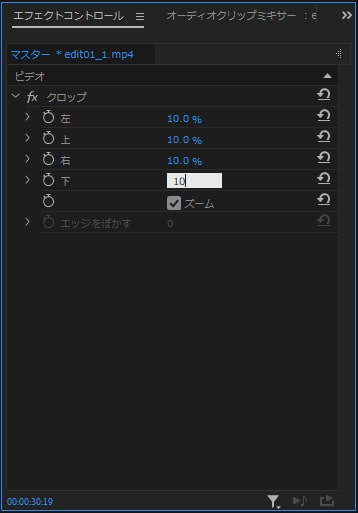
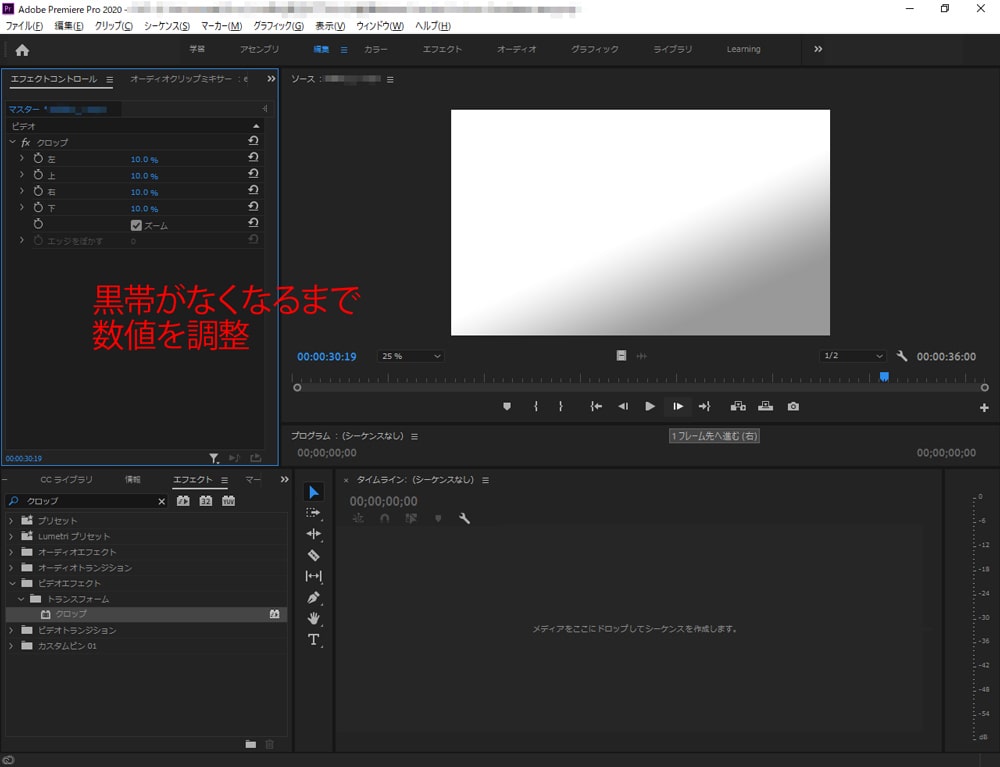
あとは書き出して終わりです。
書き出しはファイル形式によっていろいろあるので、「Premiere Pro」「書き出し」などで検索してください。
(かなり無責任な記事ですみません・・・//。。。)
無事に黒帯を削除できましたでしょうか。
この記事が、お役に立てるものになっていると嬉しいです。
【番外】WEB制作におすすめの本
【番外】パソコン時短技
知ってるか知らないかだけで作業スピードが全く違うので読んで損のない本。


